Руководство пользователя Система диагностики OBD Руководство версия 1.0 Рус
реклама
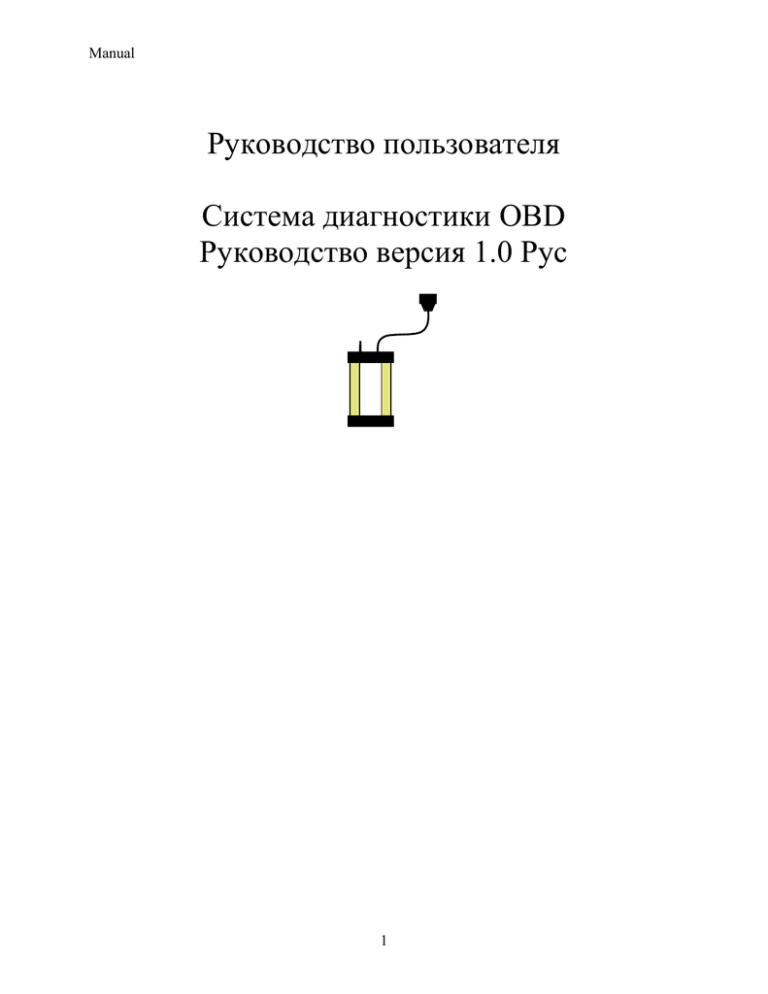
Manual Руководство пользователя Система диагностики OBD Руководство версия 1.0 Рус 1 Manual Руководство пользователя Система диагностики OBD Версия v1.0 Copyright © 2009 Autocom Diagnostic Partner AB 2 Manual Содержание Table of contents............................................................................... Error! Bookmark not defined. 1 Important information ............................................................. Error! Bookmark not defined. 1.1 Agreement ......................................................................................................... 6 1.2 Copyright ............................................................ Error! Bookmark not defined. 1.3 Program versions .............................................................................................. 6 1.4 Responsibility and liability ................................................................................. 6 1.5 Warranty ............................................................................................................ 6 1.6 WEEE (Waste Electrical and Electronic Equipment) ......................................... 7 2 System requirements .............................................................................................................. 8 2.1 Minimum ............................................................................................................ 8 2.2 Recommended .................................................................................................. 8 2.3 Supplementary programs .................................................................................. 8 3 Installation .............................................................................................................................. 9 3.1 Installation using CD-ROM ................................................................................ 9 4 Hardware .............................................................................................................................. 10 4.1 Introduction ..................................................................................................... 10 4.2 Connections .................................................................................................... 10 5 Computer configuration ...................................................................................................... 11 5.1 Bluetooth ......................................................................................................... 11 5.1.1 Introduction ............................................................................................................ 11 5.1.2 Configuration ......................................................................................................... 11 5.2 USB ................................................................................................................. 12 5.2.1 Introduction ............................................................................................................ 12 5.2.2 Microsoft Windows 2000/XP/Vista ....................................................................... 12 6 General use of the program ................................................................................................. 13 6.1 Introduction ..................................................................................................... 13 6.2 Program design ............................................................................................... 13 6.3 Navigation ....................................................................................................... 14 7 General functionality ........................................................................................................... 15 7.1 Program help ................................................................................................... 15 7.2 Save & print test report .................................................................................... 15 7.3 Open saved test report .................................................................................... 15 7.4 External programs ........................................................................................... 15 7.5 Demo mode ..................................................................................................... 15 7.6 License ............................................................................................................ 15 8 Program configuration ........................................................................................................ 16 8.1 Workshop information ..................................................................................... 16 8.2 Language ........................................................................................................ 16 8.3 Hardware settings ........................................................................................... 16 9 Vehicle choice........................................................................................................................ 17 9.1 Introduction ..................................................................................................... 17 9.2 Classic mode ................................................................................................... 17 9.3 Information/Tree structure ............................................................................... 17 9.4 History ............................................................................................................. 17 3 Manual OBD – On Board Diagnostics .............................................................................................. 18 10.1 Introduction ..................................................................................................... 18 10.2 Connection ...................................................................................................... 18 10.3 Distributed control systems ............................................................................. 18 10.4 Diagnostic functions ........................................................................................ 18 10.4.1 DTC - Read fault codes .......................................................................................... 19 10.4.2 DTC - Delete trouble codes .................................................................................... 19 10.4.3 RTD - Real time data ............................................................................................. 20 10.4.4 ACT - Component activation ................................................................................. 21 10.4.5 ADJ - Adjust........................................................................................................... 21 10.4.6 COD - Write to ECU .............................................................................................. 22 10.4.7 Scan ........................................................................................................................ 22 11 Generic OBD ......................................................................................................................... 23 11.1 Introduction ........................................................ Error! Bookmark not defined. 11.2 Connecting to vehicle ...................................................................................... 23 11.3 General use of the program ............................................................................ 23 11.3.1 Information ............................................................................................................. 23 11.3.2 Reading fault codes ................................................................................................ 25 11.3.3 Deleting diagnostic information ............................................................................. 25 11.3.4 Real time parameters .............................................................................................. 26 11.3.4.1 Data list .................................................................................................... 26 11.3.4.2 Graph ........................................................................................................ 26 11.3.5 Frozen data ............................................................................................................. 26 11.3.6 Lambda ................................................................................................................... 27 11.3.7 Non-continuous tests .............................................................................................. 27 11.3.8 Diagnostic check .................................................................................................... 27 11.3.9 Car information ...................................................................................................... 27 12 Technical specification ......................................................................................................... 28 10 4 Manual Благодарим Вас за выбор нашего прибора! Мы уверены, что он принесет Вам огромную пользу в течение долгого времени. Мы приложим все усилия, чтобы обеспечить выход своевременных обновлений, обеспечивающих наилучшее покрытие диагностируемых автомобилей. 5 Manual 1 Важная информация Всегда ознакамливайитесь с Руководством перед подключением, началом работы, и использованием диагностического оборудования, для сведения к минимуму возможные сомнения и риски, связанные с использованием диагностического оборудования. Все виды использования прибора, включая подключение диагностического модуля вблизи двигателя или системы зажигания должны происходить при выключенном двигателе и выключенном зажигании. При передаче диагностического оборудования от одного оператора другому необходимо передавать информацию о безопасной эксплуатации оборудования. 1.1 Соглашение Использование вами данного оборудования означает, что вы согласны со следующими условиями: 1.2 Правообладание Программное обеспечение и база данных являются собственностью производителя, защищены законными актами и международными контрактными соглашениями от неавторизованного копирования. Копирование или продажа баз данных, программного обеспечения или его части незаконно и преследуется. В случае любого действия, описанного выше, производитель оставляет за собой право судебного преследования и требования компенсации за причиненный ущерб. 1.3 Версии программы Наши усилия всегда направлены на оптимизацию продукции в целях наибольшего удовлетворения запросов пользователей в зависимости от региона, где находится конечный пользователь и наше диагностическое оборудование. В качестве одного из шагов этого процесса мы автоматизировали настройки географических преференций при инсталляции программы. Единственный выбор, который необходимо сделать при инсталляции – это выбрать страну местонахождения. Выбирая страну местонахождения при установке программы, пользователь получает наиболее лучшие условия, учитывающие местные условия в плане комплектации транспортных средств, баз данных и наилучшее использование программного обеспечения с учетом информации о местных транспортных средствах и условиях их эксплуатации. 1.4 Ответственность и Обязательства В целях наиболее полного покрытия все данные, содержащиеся в программе, базируются на данных, полученных от производителей автомобилей. Однако производитель диагностического оборудования не гарантирует что все данные правильные или полные. Производитель диагностического оборудования не может взять на себя ответственность за вожможные повреждения, полученные вследствие использования неисправной программы или неправильной базы данных. Во всех случаях ответственность ограничивается суммой, заплаченной покупателем за оборудование в день покупки. Данная мера ответственности не распространяется на возможный ущерб, наступивший по вине пользователяё. 1.5 Гарантия Все использования/усовершенствования оборудования или программного обеспечения, предпринятые без разрешения производителя незаконны и в этом случае оборудование гарантийно не поддерживается. Все модификации запрещены. Разрешается использовать только оригинальные комплектующие и запасные части, включая адаптеры. Любое нарушение этого условия ведет к отказу в гарантийном обслуживании. Диагностическое оборудование может быть использовано только вместе с операционными системами, одобренными производителем. В противном случае это ведет к отказу в гарантийном обслуживании. Так же, произхводитель снимает с себя всю ответственность за возможные повреждения, наступившие в результате использования неодобренной производителем операционной системы. 6 Manual Обращаем внимание, что работу на автомобиле следует производить в строгом соответствии с рекомендациями завода-изготовителя. Производитель диагностического оборудования снимает с себя всю ответственность за возможный ущерб и повреждения, вызванные отходом от рекомендаций завода – изготовителя автомобиля. 1.6 WEEE (Waste Electrical and Electronic Equipment – Утилизация Электрических и Электронных Приборов) Этот знак означает, что продуция была произведена после 13 августа 2005 года, и должна быть утилизирована в соответствии с условиями WEEE (EU Directive 2002/96/EC касающихся утилизации электрических и электронных приборов). Для более подробной информации обратитесь к вашему местному дилеру. 7 Manual 2 Системные требования 2.1 Минимум • Intel® Pentium® II 400 MHz (или аналогично) • Windows Vista®, Windows 2003 Server, Windows® XP(*), Windows 2000 • 128-512 MB RAM (в зависимости от ОС) • 500 MB свободное место на жестком диске • Разрешение экрана 800 x 640 • CD-ROM привод • Bluetooth (SPP) / USB • Microsoft .NET Framework 2.0 или более поздний (включен в инсталляцию) • Microsoft Data Access Components (MDAC) 2.8 (включен в XP SP2 так же, как и в Vista) • Microsoft Jet Database Engine 4.0 (обычно включен во все ОС) • Adobe Acrobat Reader 4.0 или более поздний 2.2 Рекомендации • Intel® Pentium® 4 1.7 GHz или быстрее (или аналогично) • Windows Vista®, Windows® XP(*) • 1024-2048 MB RAM (в зависимости от ОС) • 500 MB свободное место на жестком диске • Разрешение экрана 1024 x 768 или больше • CD-ROM привод • Bluetooth (SPP) / USB • Microsoft .NET Framework 2.0 or later (включен в инсталляцию) • Microsoft Data Access Components (MDAC) 2.8 (включен в XP SP2 так же, как и в Vista) • Microsoft Jet Database Engine 4.0 (обычно включен во все ОС) • Adobe Acrobat Reader 4.0 или более поздний (*) Windows® XP Media Center Edition и его различные версии не поддерживаются! Примеч! Программа может быть запущена только с администрированного или зарегестрированного аккаунта. Запустить программу из гостевого аккаунта невозможно. 2.3 Поддерживающие программы Где я могу найти необходимые поддерживающие программы? Microsoft Data Access Components (MDAC) 2.8 http://www.microsoft.com/downloads/details.aspx?familyid=78CAC895-EFC2-4F8EA9E03A1AFBD5922E&displaylang=en Microsoft Jet Database Engine 4.0 http://support.microsoft.com/kb/239114 Adobe Acrobat Reader http://www.adobe.com 8 Manual 3 Установка 3.1 Установки при помощи CD-ROM Примеч! На некоторых компьютерах антивирусные и похожие программы могут вызывать автоматический старт CD и инициировать его проверку, что может занять продолжительное время. В этом случае отключите эти программы. Такие программы как: McAfee VirusScan и ZoneAlarm точно вызывают такие проблемы. После инсталляции эти антивирусы можно запустить снова. 1. Вставьте загрузочный CD в CD-ROM компьютера. Инсталляция начнется автоматически. (Если инсталляция не началась, выберите "Run" в меню "Start" и напишите D:\Start. (Это применяется в случае, если привод CD-ROM находится в порту D). 2. Введите ваш Product-ID, серийный номер, и пароль hardware. Затем выберите страну местонахождения и нажмите "Next" для продолжения. 3. В следующем окне проверьте, правильный ли продукт выбран. Из этого окна можно зайти в таблицы применяемости, руководства по эксплуатацииs, информацию о релизах и пр. Это можно сделать, выбрав название документа из списка и затем нажав "View". Перед продолжением, важно, чтобы вы прочитали системные требования. Нажмите "View" под строчкой "System requirements" для просмотра системных требований. Затем подтвердите, что вы прочитали этот раздел и нажмите "Next" для вывода руководства загрузки. Следуйте руководству загрузки до конца инсталяции. 9 Manual 4 Оборудование 4.1 Введение Диагностический модуль имеет встроенный интерфейс для большинства используемых разъемов, которые используются для OBD (On Board Diagnostic). В некоторых автомобилях для OBD используются специальные разъемы. В качестве аксессуаров предлагается большое количество кабелей-адаптеров к различным диагностическим разъемам. Подключение к ПК осуществляется или при помощи USB (Universal Serial Bus) или Bluetooth (беспроводная связь). 4.2 Подключение 1. Bluetooth антенна 2. OBD 16-pin OBD-II connector (SAE J1962) 3. Зеленый/Желтый LED Желтый индикатор показывает, что установлено соединение через USB Зеленый/Желтый LED Зеленый индикатор показывает, что установлено соединение через Bluetooth 4. Красный LED Питание 5. Зеленый LED Test/Проверка 6. USB-порт для ПК 1 2 3 45 10 6 Manual 5 Конфигурация компьютера 5.1 Bluetooth 5.1.1 Введение Для успешного установления Bluetooth соединения необходимо, чтобы карта Bluetooth была корректно инсталлирована и поддерживала сервис Bluetooth SPP – Serial Port Profile (Virtual Comport). 'Карта Bluetooth' совместима с обоими встроенными картами Bluetooth которые, к примеhe будут определены на ПК (ноутбуке) такие, как Bluetooth-USB-адаптер и другие типы карт Bluetooth. ПРИМЕЧ! В качестве пин-кода, или пароля использовать только "0" (ноль). 5.1.2 Конфигурация В данном разделе находится описание конфигурации Bluetooth. Примите во внимание, что конфигурация может различаться в зависимости от того, какая карта Bluetooth установлена в компьютере. • Запускаем Bluetooth manager, обычно таким путем Start -> Settings -> Control panel -> Bluetooth. • В Bluetooth manager, выбираем добавление нового модуля (add new unit). Проверьте, что диагностический модуль подсоединен к источнику питания в автомобиле, или другом источнике перед началом поиска модуля Bluetooth. • После окончания процесса поиска появится список найденных устройств. Выберите то устройство, которое вам нужно. 11 Manual • Если пароль вводился вами ранее, введите свой пароль. Если пароль не вводился, введите "0" (ноль). • Если все сделано правильно, то установка конфигурации Bluetooth завершена. После этого вы можете перейти к разделу, в котором содержится описание конфигурации программного обеспечения и настройки оборудования для поиска диагностического модуля. 5.2 USB 5.2.1 Введение ПРИМЕЧ! Важно, чтобы установка программного обеспечения была завершена перед тем как вы перейдете к следующим пунктам, описанным ниже: 5.2.2 Microsoft Windows 2000/XP/Vista При установке Microsoft Windows 2000, XP, и Vista, возможна предустановка драйверов USB во время инсталяции. Если была выбрана предустановка, то инсталляция драйверов начнется автоматически при подключении диагностическог модуля в первый раз. Независимо от того, были ли драйвера предустановленны, или нет, драйвера всегда копируются в программную директорию и далее в поддиректорию "/Drivers/USB/". 12 Manual 6 Общее использование программы 6.1 Введение Для запуска программы дважды кликаем по соответствующей иконке на Рабочем Столе. Так же возможен запуск программы из стартового меню. Руководства пользователя так же сгруппированы в стартовом меню. Программа создана таким образом, чтобы максимально упростить пользование ею. Были потрачены большие усилия для создания максимально удобного интерфейса, нацеленного на упрощение работы для пользователя. 6.2 Дизайн программы Программа структурирована таким образом, чтобы использовать группу найденных элементов и затем просматривать их используя все возможности программы. А именно: (1) Главное меню: Это меню содержит следующие пункты подменю: Файл (File), Установки (Settings), Дополнительные программы (External programs), и Помощь (Help). В подменю "Файл", вы найдете инструменты для открытия сохраненных текстов и выхода из программ. В подменю «Установки» находятся инструменты для ввода сервисной информации, выбора языка, и так же инструменты для изменения настройки оборудования. ”Дополнительные программы” содержат ссылки на программы, созданные третьей стороной, если эти программы установлены на ПК. Последний пункт подменю называется «Помощь». Этот пункт содержит ссылки на помощь по использованию программы, активации демо режима, условия использования лицензии, и другая информация о программе. (2) Вверху окна главного меню программы вы найдете основные функции, такие как Generic OBD, кнопка старта функции «Помощь» и индикатор активности. (3) В середине окна находится экран объектов работы в настоящее время, текущая информация. (4) Левая кнопка называется function menu 1 и содержит различные основные функции, которые вы можете выбрать. (5) Нижняя кнопка меню называется function menu 2 и содержит функции, которые показываются в объектах работы. (1) (2) (4) (3) (5) 13 Manual 6.3 Навигация Для того, чтобы облегчить навигацию в программе, существует несколько дополнений, которые обычно можно найти в других программах. Например, красный маркер, который показывает, в какой части программы вы находитесь, какой пункт выбрали, что активно. Маркер виден в красной рамке, как показано на рисунке. Функции красного маркера разные, зависят от того, используете ли вы мышку, или клавиатуру. Если используется клавиатура для навигации в программе, красный маркер движется напрямую к кнопкам. Навигация с клавиатуры осуществляется кнопками-стрелками или кнопкой ТАВ. Обычно стрелки используются для перемещений внутри зоны работы. Кнопка ТАВ используется для перемещений между пунктами меню и т. п. Кнопка, подсвеченная красным маркером, активируется нажатием Enter . Если используется мышка, красный маркер движется к низу выбранного объекта. 14 Manual 7 Общая функциональность 7.1 Помощь Наиболее простой способ вызвать помощь – нажаить соответствующую кнопку в программе, которая находится в правой верхней части экрана. Или нажать кнопку "F1" на клавиатуре. Та же помощь в Руководстве в формате (PDF) так же доступна через меню старт. 7.2 Сохранение и печать результатов теста Для того, чтобы клиент мог получить распечатку теста автомобиля, существует возможность создания печатной формы теста. Печатная форма может быть распечатана как немедленно сразу после проведения теста, так и сохранена для использования в будущем. При выборе «сохранить результат теста», он сохранится в формате PDF. Для открытия этого формата необходимо установить на ПК Adobe Acrobat Reader, который можно скачать бесплатно с www.adobe.com. Можно сохранить два различных типа результата теста: тест OBD и Generic OBD. Более подробную информацию о типах вы найдете далее в данном Руководстве. Для сохранения , или печати результата теста, нажмите кнопку «Печать/Сохранить» ("Print/Save"). Эта функция может различаться, в зависимости от того, какой тип результата вы решили сохранить/напечатать. Общим для всех тестов является то, что вы можете добавить информацию о тесте, который был уже проведен, напр., информацию об автомобиле, пробеге, общую информацию о проведенном ремонте. Для теста OBD так же возможен выбор системы, которую вы хотели бы включить в результаты теста, в сравнении с другими протестированными системами. Это облегчит формирование наиболее полных результатов теста. Так же возможно распечатать пункты помощи для различных диагностических функций. 7.3 Открытие сохраненных результатов Для доступа к сохраненным результатам теста, наиболее простой способ – в главном меню выбираем "File", затем "Open saved test". Откроется часть памяти, которая была использована при сохранении. В списке выбираем нужный результат и кликаем по "Open". 7.4 Дополнительные программы В зависимости от лицензии и типа установки программа может иметь ссылки на дополнительные программы. Например, это может быть информация о системе, каталоги запчастей и т.п. 7.5 Демо режим Запустив в программе демо режим, вы сможете симулировать большинство функций. Примите во внимание, что, независимо от автомобиля, или от функции, которую вы выбрали, в режиме симуляции будет отображаться одна и та же информация и параметры. На экране будет сообщение, что прибор работает в демонстрационном режиме. 7.6 Лицензия Для использовния программы необходим ключ легализации. Если потребуется ввести этот ключ в будущем, идем по следующему пути: главноне меню, "Help", затем "License". Введите ключ, состоящий из 12-ти символов, затем нажмите "OK". 15 Manual 8 Конфигурация программы Путь к функции конфигурации программы: главное меню, "Settings". 8.1 Сервисная информация Под заголовком “Сервис» «(Workshop)" вы сможете ввести/изменить информацию о вашем сервисе, ввести фамилии мастеров. Наряду с другими, эта информация используется при распечатке результатов тестов. Для добавления фамилии нового мастера кликните по символу (+). В новом окне можно будет ввести информацию. Для удаления фамилии мастера выберите его из списка, и кликните по символу корзины. 8.2 Язык Под заголовком «Язык» ("Language") вы сможете выбрать язык программы. Выберите язык, затем нажмите "OK" для сохранения выбора. Примите во внимание, что после выбора языка необходима перезагрузка программы, только после этого язык изменится. 8.3 Установки оборудования Под заголовком «Установки оборудования» ("Hardware configuration") вы можете установить COM-port для модуля диагностики и так же обновленный прибор с новой версией программного обеспечения. Существует два способа настройки СОМ порта: «Автоматический» и «Ручной». При выборе режима "Automatic", программа автоматически начнет поиск диагностического модуля и затем покажет информацию о найденном диагностическом модуле. Режим "Manual" можно найти выбрать нужный СОМ порт вручную, и провести его проверку, кликнув по кнопке "Test". Примите во внимание, что в обоих случаях диагностический модуль должен быть подсоединен к компьютеру и иметь подачу питания. Если программа не находит диагностический модуль, проверьте правильность работы мастера соединения, для дополнительной информации свяжитесь с Вашим дистрибьютором. Так же прочитайте еще раз главу Конфигурация Компьютера данного Руководства. 16 Manual 9 Выбор автомобиля 9.1 Введение Есть три способа выбора автомобиля: классический, информационный, и из истории. Любым способом выбрав автомобиль можно начать тест. Способ выбора сохранится после изменения дальнейшего режима работы. Например, вы можете выбрать автомобиль классическим способом, а более детальную информацию о нем посмотреть информативным способом. 9.2 Классический выбор В режиме классического выбора мы имеем список с моделями автомобилей. Данный способ дает преимущество быстрого просмотра списка систем, используемых в автомобилях. Выберите нужную модель, и кликните по нужной системе в функциональном меню 2. 9.3 Информационный выбор Данный режим показывет ту же информацию, что и классический режим, но, в дополнение, к тому, что мы пожжем начать диагностику автомобиля из этого режима, мы так же можем перейти к древовидному информационному каталогу, развернув или свенув его при помощи правой кнопки мыши. Среди прочего, в информативном разделе можно найти расположение диагностических разъемов, коды двигателей, рекомендации по исползованию того или иного адаптера. В некоторых моделях размещено фото диагностического разъема. 9.4 История Данный режим показывает список всех прежде протестированных автомобилей. При помощи клика по каждой колонке можно проводить сортировку. Для удаления всего списка кликните по иконке корзины. Для удаления какого-то одного автомобиля, выберите его из списка правым кликом, и затем кликните по "Delete". Помните, что после обновления программы, список протестированных машин не сохраняется. 17 Manual 10 OBD – Диагностика 10.1 Введение В современных автомобилях используются электронные контрольные системы, такие как топливная контрольная система, тормозная контрольная система, климатическая контрольная система, контрольные системы АКПП, дифференциала и др. В этих системах используется большое количество всевозможных датчиков и актуаторов (для входящих и выходящих сигналов). Если датчик неисправен, он не сможет отправить корректную информацию в систему, что приведет к искажению данных выходных сигналов к актуаторам различных систем. Результат - некорректная работа или невозможность функционирования контрольных систем. Система OBD контролирует правильность входящих и исходящих сигналов, т.к. имеет встроенную функцию самодиагностики, основным назначением которой является диагностика самой системы и выявление неисправностей в ней. Обычно сигналом выявленной неисправности является мигание контрольной лампочкиMIL (Malfunction Indicator Lamp) на панели приборов автомобиля. Но эта система лишь сообает о неисправности, она не может оценить, насколько серьезна поломка. Для определения неисправности, ее причины необходим специальный прибор, который получит необходимую информацию через диагностический разъем, и расшифрует ее. 10.2 Подсоединение В недавнем прошлом производители автомобилей предусматривали различные способы подсоединения диагностических приборов к автомобилям. Диагностические разъемы имели индивидуальный дизайн, присущий только этому производителю. В середине девяностых годов прошлого века несколько основных производителей договорились о том, что в их автомобилях будет стоять унифицированный диагностический разъем J1962(SAE)/15031-3(ISO), соответствующий требованиям USA/1996 и EU/2001 для бензиновых двигателей автомобилей массой до 3,500 кг, и так же USA/2004 и EU/2005/2006 для дизельных двигателей автомобилей массой до 3,500 кг. Таким образом, производитель должен использовать стандартный разъем для подсоединения диагностического прибора для снятия данных по выхлопу. Данное требование не распространялось на диагностику, например, тормозной системы, или климат-контроля. Тем не менее, большинство производителей решило использовать только один тип разъема на своих автомобилях. 10.3 Объединенные контрольные системы Контрольные системы могут называться объединенными контрольными системами. В разных моделях они различны, напр. объединение оборудования, находящегося с правой стороны автомобиля – наружное зеркало, подушка безопасности, стеклоподъемники правой двери, замки, боковые подушки безопасности. Обозначение объединенных систем будет такое: «Аирбэг, передний правый». Обычно в обозначениях объединееных контрольных систем присутствует наиболее важный компонент, но там же можно найти и стеклоподъемники, а не только подушку безопасности. Таким образом, если мы видим название «объединенная контрольная система», необходимо открыть информационный раздел для вывода списка всех компонентов. 10.4 Диагностические функции Система диагностики проводит следующие операции: ”Чтение кодов ошибок”, ”Удаление кодов ошибок”, ”Текущие параметры”, ”Активация исполнительных механизмов”, ”Адаптация”, и ”Программирование ЭБУ”. Возможности каждой операции различны, в зависимости от модели автомобиля, т. к. разные производители по-разному видят технологии и методы сервисного обслуживания своих автомобилей . Понятия ”Чтение кодов ошибок”, ”Удаление кодов ошибок”, ”Текущие параметры”, ”Активация исполнительных механизмов”, ”Настройка”, и ”Сообщение ЭБУ” описанные ниже в данном руководстве, 18 Manual могут отличаться от тех же терминов, используемых в руководствах по ремонту и обслуживанию других производителей. 10.4.1 Коды ошибок – чтение и расшифровка Код ошибки обозначает наличие информации о неисправности, сохраненной в памяти ЭБУ. Обычно после записи ошибки начинает мигать контрольная лампа на панели приборов. Контрольная лампа загорается не при всех ошибках, а только если они напрямую влияют на работоспособность автомобиля или безопасность движения. Коды ошибок других систем сохраняются в памяти ЭБУ, но могут быть прочитаны только по просьбе водителя, обратившего внимание на ту или иную неисправность. Расшифровка кодов ошибок из памяти ЭБУ может иметь различный вид, в зависимости от того, как много информации поддерживает та или иная контрольная система. В большинстве своем рашифровка показывает номер кода ошибки, описание компонента, информацию о статусе кода ошибки, напр. «Постоянный» или «Прерывающийся». Пример. C1016 Выключатель сигнала тормоза, прерывающийся В некоторых случаях содержится дополнительное описание, касающиеся формы замыкания (короткое замыкание, или разрыв цепи). Пример. C1016 Выключатель сигнала тормоза, прерывающийся - Разрыв цепи Дополнительная информация, «замороженные параметры», т. е. те параметры, при которых произошла регистрация ошибки, такие как температура двигателя, обороты и т.п., так же может отобразиться. Пример. C1016 Выключатель сигнала тормоза, прерывающийся - Разрыв цепи Скорость 87 км/ч Положение педали Нажато Количество дополнительных пояснений кодов ошибок и их содержание зависят от возможностей ЭБУ. 10.4.2 Коды ошибок - удаление ”Удаление кодов ошибок” удаляет коды ошибок, сохраненные в памяти ЭБУ. В большинстве случаев память ЭБУ очищается напрямую, но иногда бывают контрольные системы, которые требуют вмешательства подключенного диагностического модуля, и затем какой то механической операции. Например: «Выключите зажигание на 10 сек.», затем «Включите зажигание». Если требуется механическая, или какаято другая операция, это должно быть отражено в информационной части диагностической программы для выбранной системы. Если сразу после удаления кода ошибки он появляется снова, то это указывает на то, что ошибка имеет постоянный характер и что система OBD во время самодиагностики зарегестрировала эту ошибку снова. 19 Manual 10.4.3 RTD – Текущие параметры ”Текущие параметры» - часть информации, содержащейся во входящих и исходящих сигналах, котоые используются ЭБУ для калькуляции и управления. Текущие параметры показывают, насколько верно ЭБУ интерпретирует входящие сигналы, которые являются основой для создания исходящих сигналов. В диагностических системах текущие параметры могут быть представлены различными способами, т. к. Анализ входящих и исходящих сигналов так же производится различными способами. Соответственно, отображение параметров может быть представлено либо в графическом виде, либо в виде списка. Заранее объединенные группы в списках диагностических систем являются наиболее оптимальными в плане быстродействия отображения значений. Т.е. параметр, или несколько параметров, показанных одновременно, обновляются так быстро, насколько это возможно. Количество параметров представленных одновременно, зависит от возможностей ЭБУ, а не от диагностической системы. При помощи диагностической системы можно создать «личную папку», сформированную из тех параметров, которые интересуют диагноста и так же просматривать их в графическом или списочном режиме. Примечание! Создание «Личной папки» может существенно ухудшить скорость отображения текущих параметров. При группировке интересующих компонентов учтите этот факт, особеннов отношении компонентов, данные у которых измениются циклично, напр. Лямбдазонд. В самом плохом случае диагностическая система будет обновлять данные лямбдазондав один и тот же момент цикла, что может ввести пользователя в заблуждение. Для изменения режима показа пользуйтесь кнопками (1) и (2). Кнопка (1) показывает список, кнопка (2) показывает график. Параметры, не имеющие цифрового выражения, напр. статус «активный/пассивный» будут показаны как текст даже в графическом режиме. Кнопка (3) открывает список со всеми параметрами, которые имеют доступ к просмотру в этой системе. Выбирая параметры или двигаясь к ним при помощи кнопок-стрелок (5) вы создаете личную папку. Для удаления пунктов из папки используйте «корзину» (4). После создания папки используйте кнопки (1) и (2) для вывода текущих параметров. (5) (4) (1) (2) (3) 20 Manual 10.4.4 ACT – Активация компонентов ”Активация компонентов” – это способ принудить контрольную систему проигнорировать свою собственную диагностическую функцию для того, чтобы диагностический модуль смог проконтролировать/изменить выходящий сигнал. Таким образом, диагностический модуль сможет «принудить с старту», например, вентилятор радиатора. Какой именно компонент и как он активируется зависит от построения контрольной системы. В большинстве случаев, контрольная система представляет список возможных к активации компонентов, среди которых помечены уже активированные компоненты. Так же возможно, что система предложит только возможность начать активацию, затем начнет циклическую активацию различных компонентов контрольной системы. Некоторые актуаторы требуют определенного состояния автомобиля, например, работающего двигателя. Стандартное состояние: «Двигатель заглушен/Зажигание включено». Если необходимо изменение состояния, соответствующая инструкция появится на экране монитора. Некоторые актуаторы работают определенное время и не могут быть остановлены досрочно.В этом случае на экране появится индикатор протяженности (5). В других случаях актуаторы контролируются кнопками (1), (2), (3), и (4) в рабочей зоне. (1) (2) (3) (4) (5) 10.4.5 ADJ - Адаптация ”Адаптация”- это функция для продвинутых пользователей, которая позволяет при помощи диагностического модуля изменять настройки контрольной системы, временно отключать те или иные функции, или проверять функциональность контрольной системы. Эта функция может понадобиться для адаптации замененных /отремонтированных узлов при сервисном обслуживании. Прежде чем начинать процедуру адаптации, необходимо прочитать инструкции, содержащиеся в разделе «помощь» и 21 Manual неукоснительно следовать им. В противном случае увеличивается риск вывода из строя контрольной системы автомобиля. 10.4.6 COD – Программирование ЭБУ Функция ”Программирование ЭБУ”, так же называемая кодирование, предназаначена для продвинутых пользователей. Используется при необходимости добавления новой информации в контрольную систему. Например: прописка форсунок, прописка иммобилайзера, замена целиком актуатора или контрольной системы. Прежде чем начинать процедуру кодировки, необходимо прочитать инструкции, содержащиеся в разделе «помощь» и неукоснительно следовать им. В противном случае увеличивается риск вывода из строя контрольной системы автомобиля. 10.4.7 Сканирование На некоторых автомобилях возможна функция «Сканирование». В функциональном меню появится соответствующая иконка, которая будет видна в классическом выборе режима, или в истории. Данная функция осуществляет поиск и чтекние ошибок по всем доступным контрольным системам. Результат появляется в виде списка напротив той системы, в которой обнаружена ошибка. Так же появляется информация о месте нахождения ошибки. Количество обнаруженных ошибок показано рядом с названием системы. Для расшифровки ошибки, выберите нужную систему в списке, и в правом поле экрана появится детальное описание. Для удаления ошибки кликните по иконке корзины, которая находится под списком. В разделе «помощь» содержится дополнительная информация. Словарь Permanent (Постоянно): Irreversible (Необратимо) – Present (Сейчас) Intermittent (Прерывающийся): Periodically recurring (Периодически повторяющийся) – Comes and goes (Появляется и исчезает) OBD: On Board Diagnostics (Диагностика OBD) MIL: Malfunction Indicator Lamp (Лампочка-индикатор неисправности) DTC: Diagnostic Trouble Code (Диагностический код ошибки) – Fault code (Код ошибки) RTD: Real Time Data (Текущие параметры) ACT: Activation (Активация) ADJ: Adjustment (Адаптация) COD: Coding (перепрошивка, программирование) ECU: Electronic Control Unit – (Электронный блок управления (ЭБУ), контроллер (актуатор)) SAE: Society of Automotive Engineers (Общество автомобильных инженеров) ISO: International Organization for Standardization (Международная организация стандартизации) 22 Manual 11 Общая OBD 11.1 Введение Общая OBD – это программа, которая используется для чтения параметров из встроенной памяти контрольной системы, основное назначение которой состоит в том, чтобы следить за всеми факторами, связанными с выхлопом. В Европе этот стандарт называется eOBD, в США - OBD2, в Японии - JOBD. Мы решили объеденить все эти стандарты в одной программе. Так же программа содержит все стандарты для тяжелых грузовиков. 11.2 Соединение с автомобилем Немедленно, как только выбран режим GOBD, или нажата функциональная кнопка в верхнем правом углу экрана, или выбрана модель из предлагаемого списка автомобилей, начинается соединение с автомобилем. Но перед нажатием кнопки убедитесь, что автомобиль подготовлен к соединению. Положение ключа зажигания должно быть “ON”, или двигатель должен работать для возможности просмотра всех систем. 11.3 Общее использование программы Программа управляется нажатиями кнопок из функционального меню 1, функционального меню 2, или кнопками из рабочей зоны. Функциональность/режим каждой кнопки описан ниже. Примите во внимание, что если автомобиль не поддерживает выбранный режим, или функцию, появится сообщение «автомобилем не поддерживается» (”not supported by vehicle”). 11.3.1 Информация Первое окно, которое появляется в информационной части содержит общую информацию об автомобиле, к которому осуществлено подключение. ЭБУ, доступные к просмотру. Список доступных ЭБУ, который включает в себя все модули, которые поддерживают стандарт eOBD. Информация. В списке, находящемся под основным информационным блоком, показаны индивидуальные параместры выбранного ЭБУ. Для выбора другого ЭБУ кликните по списку с другими модулями. Этот список содержит три различных параметра, такие как: состяние лампочки-индикатора, количество кодов ошибок (постоянных), используемый стандарт соединения. Основная информация. Основная информация показывает какой тип коммуникации используется в соединении с данным автомобилем, и общее число кодов ошибок у всех ЭБУ. Так же показывается, горит ли лампочка-индикатор неисправности. Тест проверки готовности. Список доступных ЭБУ, если они готовы к проведению диагностики. Различные параметры могут иметь различную степень возможной диагностики. Следующие тесты являются стандартными для OBD II/eOBD: • Пропуск зажигания • Топливная система • Тест компонентов • Каталитический конвертер • Нагреваемый каталитический конвертер • EVAP (Испаритель) 23 Manual • Система вторичного воздуха • Система кондиционера • Нагреваемый датчик кислорода (лямбдазонд) • Система EGR (Рециркуляция) 24 Manual 11.3.2 Чтение кодов ошибок В данном списке содержатся как постоянные, так и периодические коды ошибок, сохраненные в ЭБУ, которые поддерживают стандарт eOBD. Они показываются с номером ЭБУ, номером кода ошибки, и с рашифровкой кода ошибки. Постоянные коды ошибок (1). Коды ошибок показаны в виде списка, как они сохранены в памяти ЭБУ. Периодические коды ошибок (2). Коды ошибок показаны в виде текста, для того, чтобы быть сохраненными как постоянные, ошибки должна проявиться несколько раз. Список кодов ошибок может быть сохранен и распечатан (3). (1) (2) (3) 11.3.3 Удаление диагностической информации При помощи этой функции можно удалять коды ошибок и диагностическую информацию. При нажатии на кнопку «delete» произойдет удаление кодов ошибок, показанных как прочитанные. Если этого не произошло, то появится сообщение , из какого ЭБУ удалена информация, а из какого нет. Если из всех ЭБУ диагностическая информация была удалена успешно, то появится соответствующее сообщение. При помощи этой функции можно не только стирать ошибки, но и так же удаляет результаты теста проверки готовности и замороженные параметры. Для запуска теста готовности еще раз, автомобиль должен еще раз пройти через цикл диагностики. Некоторые тесты занимают больше времени, чем другие. 25 Manual 11.3.4 Параметры реального времени При помощи этой функции вы можете просматривать текущие параметры выбранного ЭБУ при определенном режиме работы. Режим работы может быть изменен. Если режим работы выбран, то индикатор активности начнет вращаться в верхнем правом углу экрана, что означает активный статус процесса чтения. 11.3.4.1 Список данных Данная функция состоит из трех различных частей. Режимы работы, Текущие параметры и Информация. Список «режимы работы» содержит в себе реальные режимы работы, поддерживемые ЭБУ, которые может выбрать пользователь. Список текущих параметров включает в себя выбранные пользователем параметры, и информационный блок с дополнительными описаниями. Для просмотра режима работы, его необходимо выбрать в блоке, который находится под списком режимов. Если режим работы не имеет цифрового отображения, он появится в виде текста, либо ссылки на текст. Ччтобы узнать, имеет ли выбранный режим работы специальное отображение, проверьте колонку, в которой он находится. Если имеется надпись INFO, то, кликнув по этому ряду, вы увидите в окне информации дополнительные пояснения. 11.3.4.2 Графика В этой функции возможен просмотр одновременно трех выбранных из списка параметров режимов работы. Для выбора кликните по ряду, в котором находится список текущих параметров. Если выбора не происходит, это значит, что выбранный режим работы не может быть отображен в графическом виде. В этом случае появится сообщение, что данный режим не поддерживается в графическом виде. После выбора трех режимов, кликаем по кнопке с изображением графика. Появится график. В этом функции возможна остановка графики и новый старт. Так же возможно перемещение к началу или концу графика, изменение границ Min. и Max. В зависимости от шага шкалы. 11.3.5 Замороженные параметры При помощи этой функции вы можете просматривать различные режимы, относящиеся к постоянным кодам ошибок в различных ЭБУ. ЭБУ, содержащий сохраненные ошибки, будет показан в списке «Доступные ЭБУ”. Режимы, относящиеся к выбранному ЭБУ, так же будут показаны. При определении ошибки, текущие параметры сохраняются в памяти ЭБУ, и затем их можно просмотреть и проанализировать при последующем обслуживании автомобиля. В списке можно посмотреть номера сохранения. В памяти можно сохранить до 255 различных кодов. При помощи кнопок Previous и Next пользователь может их просматривать.. 26 Manual 11.3.6 Лямбда При помощи функции Lambda вы сможете посмотреть режимы работы кислородного датчика. Возможные к выбору режимы находятся в списке, озаглавленном «Кислородные датчики»(”Oxygen sensors”). Они могут быть выбраны и добавлены в вашу личную папку. При помощи корзины список можно удалить. 11.3.7 Разомкнутые тесты Эти тестовые режимы читаются при нажатой функциональной кнопке и имеются номера TID- и CID-, полученные от производителя автомобиля. В колонке Результаты показывается, одобрен ли режим, или нет. Если ограниченных режимов нет, то в колонке показывается ”---”. Для интерпретации режимов, пользователю необходимо обратиться к сервисной документации. 11.3.8 Диагностический тест В списке ”Tests” нхадятся тесты, возможные для того или иного ЭБУ. Стандартные функции отображаются в тексте, специфические функции ротображаются с TID-номером в тексте «Спецификация». Для просмотра теста, кликните по нему в списке. После этого тест будет перемещен в список режимов. При помощи корзины можно удалять список. 11.3.9 Информация об автомобиле Данная функция показывает три параметра идентификации автомобиля, необходимые при работе с ЭБУ: • Номер шасси • Идентификационный номер калибрации • Подтверждающий номер калибрации 27 Manual 12 Техническая спецификация • Соответствует директиве ЕС 89/336/EEG и 73/23/EEG • Размеры: 180 x 90 x 30 (мм) • Вес: 0.5 kg • Допустимое напряжение: 10-32 Volt • Потребление тока: 100 mA • Рабочая температура: 0-50 ºC 28
